Heiß

AnyRec Screen Recorder
Zeichnen Sie Tango-Videoanrufe auf dem Desktop auf.
Sicherer Download
3 Möglichkeiten, Tango-Videoanrufe auf Windows/Mac/Android/iPhone aufzunehmen
Tango verfügt nicht über einen eingebauten Videorecorder. Wenn Sie also Videoanrufe auf Tango aufzeichnen möchten, prüfen Sie die drei unten genannten Tools.
- AnyRec Screen Recorder: Erfassen Sie Videoanrufe von beiden Enden auf den Windows-/Mac-/iOS-/Android-Versionen von Tango.
- Bildschirmrekorder für iOS 11: Nur für Benutzer von iOS 11/12/13/14/15/16/17/18 und höher.
- AZ Bildschirmrekorder: Video- und Audioanrufe auf iPhone 16 und Android aufzeichnen.
Sicherer Download
Sicherer Download

So zeichnen Sie einen Tango-Videoanruf auf wertvolle Momente mit Familie und Freunden festhalten? Tango ist definitiv ein gutes Tool, um kostenlos online mit Ihren Lieben in Kontakt zu treten, unterstützt jedoch keine Bildschirmaufnahmefunktion, um Ihre glückliche Zeit festzuhalten. Mach dir keine Sorge; Hier sind 3 effiziente und einfache Möglichkeiten, Tango-Videoanrufe auf allen Geräten aufzuzeichnen. Sie können auch Ihre Lieblings-Tango-Leben retten. Egal, ob Sie die benutzerfreundliche Tango-App auf Mobiltelefonen oder Online-Websites auf Computern bevorzugen, lesen Sie weiter, um hier die für Sie geeignete Lösung zu finden.
Guide-Liste
Die beste Methode zum Aufzeichnen von Tango-Videoanrufen unter Windows/Mac 2 einfache Methoden zum Aufzeichnen von Tango-Videoanrufen auf Android/iPhone FAQs zur Tango-AnrufaufzeichnungDie beste Methode zum Aufzeichnen von Tango-Videoanrufen unter Windows/Mac
Hier können Sie Ihre Tango-Videoanrufe unter Windows und Mac aufzeichnen AnyRec Screen Recorder. Mit dieser Software können Sie Ihr Tango-Video und -Audio gleichzeitig in hoher Qualität aufnehmen. Sie können das aufgenommene Tango-Video/Audio nach Belieben in MP4, MP3, WMV und anderen Formaten speichern. Darüber hinaus können Sie die Tango-Aufnahmen direkt auf YouTube, Facebook, Twitter und mehr teilen. Schätzen Sie also Ihr fruchtbares Gespräch und verlassen Sie sich auf die unten aufgeführten Schritte.

Stellen Sie einen speziell entwickelten Fotorecorder bereit, um Tango-Videoanrufe zur weiteren Aufzeichnung auf Computern zu spiegeln.
Nehmen Sie jedes Video und Audio in beliebigen Formaten auf, einschließlich MP4- und MP3-Format.
Kann Ihren Tango-Videoanruf ohne zeitliche Begrenzung aufzeichnen.
Es unterstützt Videos mit 4K Ultra High-Definition.
Nehmen Sie Tango-Live-Video und -Audio auf Windows 11/10/8/7 und Mac 10.7 oder höher auf.
Sicherer Download
Sicherer Download
Schritt 1.Starten Sie den Tango-Videoanruf auf Ihrem Computer
Kostenlos herunterladen und starten AnyRec Screen Recorder auf Ihrem Gerät. Nach der Installation der Tango-Recorder-Software erscheint deren Benutzeroberfläche auf Ihrem Bildschirm. Klicken Sie auf die Schaltfläche „Videorecorder“, um Ihren Bildschirm während Ihres Tango-Videoanrufs aufzuzeichnen.

Schritt 2.Bereiten Sie sich auf die Tango-Aufnahme vor
Danach können Sie die Einstellungen nach Ihren Wünschen anpassen. Sie können den gesamten Bildschirm eines Tango-Videoanrufs oder nur einen bestimmten Bereich davon aufzeichnen. Sie können auch die Schaltflächen „Mikrofon“ und „Systemton“ aktivieren, damit Ihr Audio ebenfalls aufgezeichnet wird.

Schritt 3.Schritt 3: Nehmen Sie den Tango-Videoanruf auf
Nachdem Sie die Aufnahmeeinstellungen angepasst haben, können Sie nun Ihren Tango-Videoanruf aufzeichnen. Sie müssen lediglich auf die Schaltfläche „REC“ klicken, um die Aufzeichnung des Tango-Videoanrufs zu starten. Anschließend wird eine Toolbox mit zusätzlichen Bearbeitungswerkzeugen angezeigt. Sie können während der Aufnahme Formen, Linien und mehr als Anmerkungen hinzufügen.

Schritt 4.Speichern Sie Ihr aufgezeichnetes Tango-Video
Klicken Sie auf die Schaltfläche „Stopp“ und überprüfen Sie zunächst Ihr aufgezeichnetes Video für Tango. Sie können auch einen Einbau bekommen Video-Trimmer um die überschüssigen Teile am Anfang nach Belieben zuzuschneiden. Speichern Sie es anschließend in Ihren Dateien, indem Sie unten rechts in der App auf die Schaltfläche „Speichern“ klicken. Dann können Sie es unzählige Male offline ansehen.
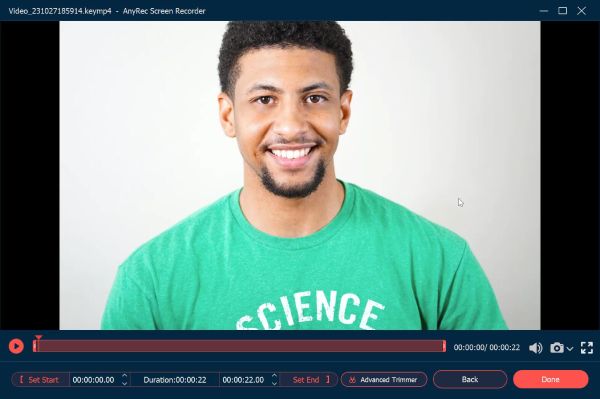
Sicherer Download
Sicherer Download
Weiterführende Lektüre
2 einfache Methoden zum Aufzeichnen von Tango-Videoanrufen auf Android/iPhone
1. Verwenden Sie den Standardbildschirmrekorder, um Tango auf dem iPhone aufzunehmen
Sie können einen integrierten Bildschirmrekorder verwenden, wenn Sie Tango-Videoanrufe auf Ihrem iPhone aufzeichnen. Dieses Tool ist im iOS-Betriebssystem enthalten und ermöglicht es Ihnen Nehmen Sie den Bildschirm Ihres iPhones auf. Darüber hinaus kann dieses Tool auch Ihr Audio aufnehmen, während Sie Tango-Videoanrufe führen.
Schritt 1.Gehen Sie auf Ihrem iPhone zur App „Einstellungen“ und tippen Sie dann auf die Schaltfläche „Kontrollzentrum“. Tippen Sie anschließend auf die Schaltfläche „Hinzufügen“, um „Bildschirmaufzeichnung“ auszuwählen und zum „Kontrollzentrum“ hinzuzufügen.
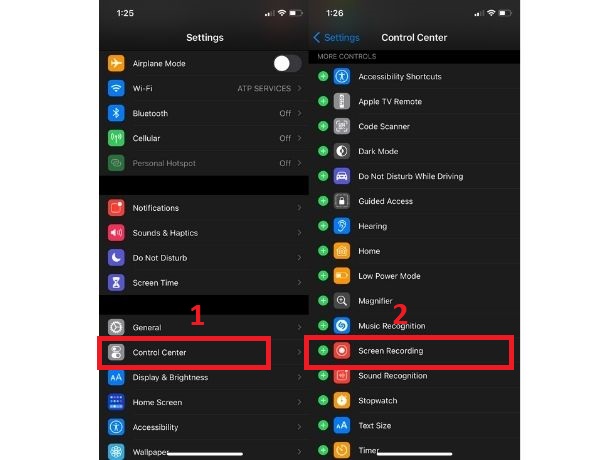
Schritt 2.Bei der aktualisierten Version von iOS können Sie das ausgeblendete Menü im oberen rechten Bereich des Bildschirms öffnen. Bei der veralteten Version von iOS können Sie es hingegen vom unteren Bildschirmrand nach oben ziehen. Tippen Sie anschließend lange auf die Schaltfläche „Bildschirmaufnahme“ und schalten Sie dann das „Mikrofon“ ein, um die Audioaufnahme zu aktivieren.
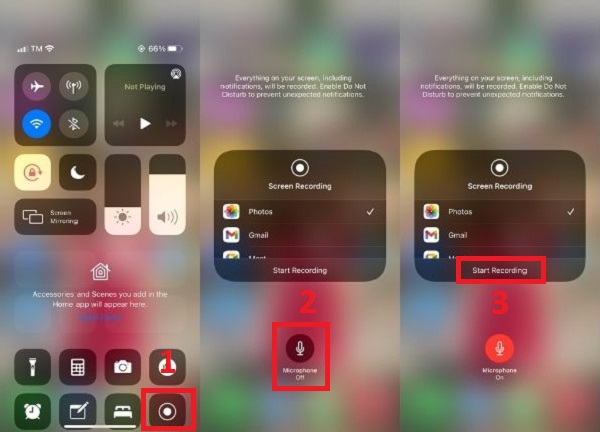
Schritt 3.Klicken Sie auf die Schaltfläche „Bildschirmaufzeichnung“, um Ihren Tango-Videoanruf ohne zeitliche Begrenzung auf dem iPhone aufzuzeichnen. Um die Aufnahme zu beenden, gehen Sie zurück zum „Kontrollzentrum“ und klicken Sie auf die Schaltfläche „Bildschirmaufzeichnung“ oder klicken Sie einfach auf die rote Schaltfläche oben links auf dem Bildschirm.
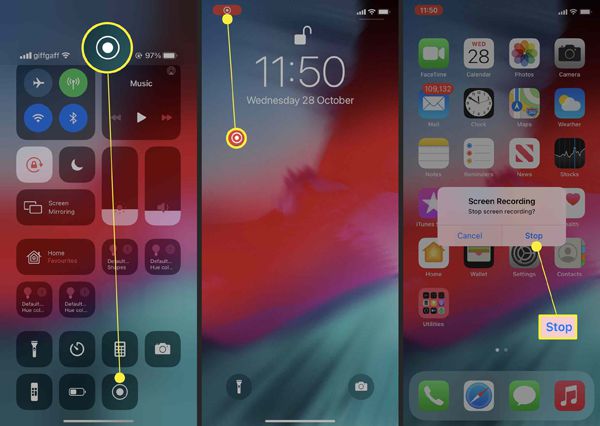
Tipps
Jetzt können Sie Tango auch live auf dem iPhone über AnyRec Screen Recorder aufnehmen. Navigieren Sie einfach zu seinem Telefonrekorder, um weitere Aufnahmesteuerungen zu erhalten.
Sicherer Download
Sicherer Download
Weiterführende Lektüre
2. Verwenden Sie die Screen Recorder-App eines Drittanbieters, um Tango auf Android aufzunehmen
Für einige Android-Benutzer gibt es keinen integrierten Bildschirmrekorder für die Tango-App. Sie können jedoch AZ Screen Recorder als Tango Recorder apk verwenden. Hier können Sie Tango-Videoanrufe in flüssiger und hochauflösender Qualität aufzeichnen. Mit dieser Tango-Recorder-App für Android können Sie alles auf Ihrem Bildschirm aufnehmen, einschließlich Ihres Audios. Darüber hinaus können Sie während eines Tango-Videoanrufs den gesamten Bildschirm oder nur den gewünschten Bereich aufzeichnen. Befolgen Sie die nachstehenden Verfahren, um zu erfahren, wie es geht.
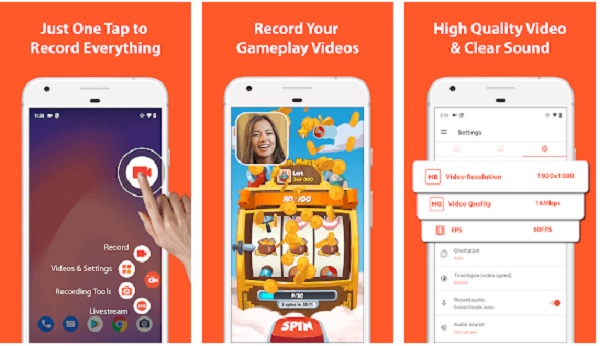
Schritt 1.Nachdem Sie die Videorecorder-App für Tango von Google Play installiert haben, können Sie Ihren Tango-Videoanruf ganz einfach auf Android-Telefonen aufzeichnen. Tippen Sie auf diesen Bildschirmrekorder, um ihn zu starten. Anschließend können Sie über die Schaltfläche „Einstellungen“ die Aufnahmeparameter vorab anpassen.
Schritt 2.Wenn Sie fertig sind, tippen Sie auf die Schaltfläche „Home“, ohne den Rekorder auszuschalten, und wählen Sie die „Tango“-App aus, die Sie aufnehmen möchten. Tippen Sie dann auf die rote Schaltfläche „Aufzeichnen“, um die Aufzeichnung eines Tango-Videoanrufs auf Android zu starten.
Schritt 3.Tippen Sie abschließend auf dieselbe Schaltfläche, um den Vorgang zu stoppen, und speichern Sie dann den aufgezeichneten Tango-Videoanruf in Ihren Dateien auf Android. Sie können die Aufnahmen direkt in Ihrem Album überprüfen. Oder Sie können andere überprüfen möglicher Speicherort für Videoaufnahmen auf Android.
Weiterführende Lektüre
FAQs zum Aufzeichnen eines Tango-Videoanrufs
-
1. Wie führen Sie einen Videoanruf auf Tango durch?
Nachdem Sie ein Konto erstellt und Ihre Kontakte hinzugefügt haben, gehen Sie zur Registerkarte „Anrufen“, tippen Sie auf die Schaltfläche „Neuer Anruf“ und dann auf die Schaltfläche „Videokamera“ neben der Person, die Sie anrufen möchten. Warten Sie abschließend, bis die Person den Anruf entgegennimmt.
-
2. Kann ich einen Tango-Videoanruf ohne zeitliche Begrenzung aufzeichnen?
Ja. Wie bereits erwähnt, können Sie sich auf AnyRec Screen Recorder verlassen, um Tango-Videoanrufe aufzuzeichnen. Dieser Tango-Recorder hat keine Einschränkungen hinsichtlich Zeit oder Dateigröße.
-
3. Warum hat mein aufgezeichneter Tango-Videoanruf keinen Ton?
Überprüfen Sie, ob das Mikrofon eingeschaltet ist. Gehen Sie zum „Kontrollzentrum“ und drücken Sie lange auf die Schaltfläche „Aufnahme“. Schalten Sie danach das „Mikrofon“ ein und es wird die Farbe Rot annehmen.
Abschluss
Hier hast du es! In diesem Artikel wurden drei effiziente Möglichkeiten zum Aufzeichnen von Videoanrufen auf Tango vorgestellt. Sie können AnyRec Screen Recorder als Ihren Tango-Recorder für Windows/Mac oder Tango-Recorder-Apps für Android/iPhone verwenden. Wenn Sie noch Fragen haben, können Sie uns eine Nachricht senden und wir werden uns so schnell wie möglich bei Ihnen melden.
Sicherer Download
Sicherer Download
 4 beste Methoden zum Aufzeichnen von Skype-Anrufen auf Android/iPhone/Windows/Mac
4 beste Methoden zum Aufzeichnen von Skype-Anrufen auf Android/iPhone/Windows/Mac